Vliegtuigmodus wordt niet uitgeschakeld in Windows 10
Net zoals sommige gebruikers de vliegtuigmodus(Airplane Mode) niet konden schakelen , hebben sommigen dit vreemde probleem gehad waarbij de vliegtuigmodus(Airplane) niet kan worden uitgeschakeld. Het betekent dat elke keer dat ze wifi(WiFi) willen inschakelen , ze dit handmatig moeten doen vanuit de netwerkinstellingen of het menu van het actiecentrum. In dit bericht zullen we delen hoe u dit probleem kunt oplossen Vliegtuigmodus zal het probleem niet uitschakelen(Airplane mode won’t turn off) .
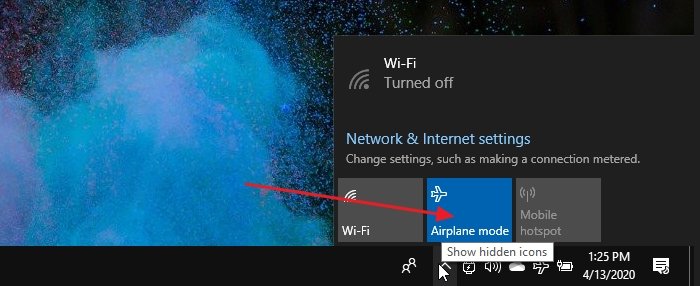
Vliegtuigmodus gaat niet uit
Het belangrijkste voordeel van de vliegtuigmodus(Airplane) is dat alle radio op een apparaat wordt uitgeschakeld. Als het apparaat een simkaart(SIM) heeft , moet u deze zonder de vliegtuigmodus(Airplane) handmatig in- en uitschakelen. Volg deze methoden om het probleem op te lossen:
- Schakel Verzameling van vliegtuigmodusschakelaar(Airplane Mode Switch Collection) of iets dergelijks in
- Wijzig de instellingen voor energiebeheer van(Power Management Settings) de netwerkadapter
- Radiobeheerservice opnieuw starten
Afgezien hiervan kunt u ook Network Troubleshooter proberen , de apparaatstuurprogramma's bijwerken of deze volledig opnieuw installeren.
1] Schakel Verzameling van vliegtuigmodusschakelaar(Enable Airplane Mode Switch Collection) of iets dergelijks in
Sommige hardwareconfiguraties worden geleverd met speciale Airplane Mode Switch Collection -stuurprogramma's die de (Airplane Mode Switch Collection)vliegtuigmodus(Airplane) beheren . Deze zijn verbonden met een speciale hardwareschakelaar.
Dell heeft aanbevolen om een dergelijke verzameling in en uit te schakelen om de status van de Apriplane-modus(Apriplane Mode) opnieuw in te stellen . Als je een merklaptop hebt, zoek dan naar dit soort schakelaars in Apparaatbeheer(Device Manager) .
- Open Apparaatbeheer(Device Manager) ( WIN + X , gevolgd door M)
- Vouw(Expand Human Interface) het gedeelte Human Interface Devices uit(Devices)
- Selecteer en houd vast of klik met de rechtermuisknop op Vliegtuigmodusschakelaarverzameling(Airplane Mode Switch Collection) en schakel deze uit.
- Herhaal hetzelfde, en deze keer schakel het na 30 seconden in
2] Wijzig de instellingen voor energiebeheer van(Power Management Settings) de netwerkadapter

Op een Windows 10 - laptop kan Energiebeheer(Power Management) het apparaat of het onderdeel ervan uitschakelen om stroom te besparen. Volg de stappen om een uitzondering te maken, dus zelfs als de batterij bijna leeg is, wordt de vliegtuigmodus(Airplane) niet ingeschakeld en bevriest.
- Use WIN + X en vervolgens M om Apparaatbeheer te openen(Device Manager)
- Navigeer(Navigate) naar Network Adapters > Expand Network van de computer uit > Klik er met de rechtermuisknop(Right-click) op
- Selecteer(Select) eigenschappen en ga vervolgens naar het tabblad Energiebeheer(Power Management)
- Deselecteer de optie Laat de computer dit apparaat uitschakelen om energie te besparen(Allow the computer to turn off this device to save power)
- Klik(Click) op de knop Ok om de wijziging toe te passen.
Het zorgt ervoor dat geen van de instellingen voor batterijbesparing de vliegtuigmodus(Airplane) beheert of altijd aanhoudt.
3] Start de radiobeheerservice opnieuw

Deze service behandelt alle bewerkingen met betrekking tot vliegtuigmodus(Airplane) en radioservices(Radio) . Het herstarten van de service kan het probleem oplossen.
- Open Windows Service door naar "services" te gaan in het menu Start
- Zoek de Radio Management(Locate Radio Management) -service en dubbelklik erop om te openen
- Klik(Click) op de startknop of start de service opnieuw.
- Als dat werkt, wijzigt u het opstarttype(Startup Type) van handmatig(Manual) in automatisch(Automatic) of automatisch uitgestelde start(Automatic Delayed Start)
De verandering in het opstarttype zorgt ervoor dat het probleem niet meer optreedt. Echter. Als uw probleem hiermee is opgelost, kunt u hier op elk moment terugkomen en ervoor kiezen om de service opnieuw te starten.
Ik hoop dat de gids gemakkelijk te volgen was en dat je het probleem hebt kunnen oplossen waardoor de vliegtuigmodus(Airplane) niet wordt uitgeschakeld wanneer je dat wilde.
Volgende lezen(Read next) : Vliegtuigmodus gaat vanzelf aan .
Related posts
Vliegtuigmodus grijs weergegeven Windows 10
Kies waar de optie voor apps grijs wordt weergegeven in Windows 10 Instellingen
Op CMAK gebaseerde VPN werkt niet na upgrade naar Windows 10
Cloud Klembord (Ctrl+V) werkt niet of synchroniseert niet in Windows 10
K-12 beoordelingsrapporten apps die worden uitgevoerd op de achtergrond van Windows 10
De prestaties van System.Diagnostics.StackFrame nemen af in Windows 10
CreateWindowEx-functieproblemen voor 32-bits apps in Windows 10
Hoe .aspx-bestanden op een Windows 10-computer te openen
Het programma kan niet starten omdat MSVCP140.dll ontbreekt in Windows 10
PicsArt biedt aangepaste stickers en exclusieve 3D-bewerkingen op Windows 10
Nieuws en interesses worden niet weergegeven of ontbreken in Windows 10
Externe microfoon wordt herkend als hoofdtelefoon in Windows 10
Top 3 Reddit-apps voor Windows 10 die beschikbaar zijn in de Windows Store
Kan bureaubladachtergrond niet wijzigen in Windows 10
Je hebt toestemming nodig om deze actie uit te voeren op Windows 10 [Opgelost]
Ashampoo WinOptimizer is gratis software om Windows 10 te optimaliseren
Beveiligingen voor functie-updates uitschakelen op Windows 10
Potentiële Windows Update Database-fout gedetecteerd in Windows 10
Beste gratis barcodescanner-software voor Windows 10
Verwisselbare opslagklassen en toegang uitschakelen in Windows 10
